windows7新建宽带连接到桌面设置方法 windows7宽带连接怎么设置到桌面上
更新时间:2023-12-22 13:33:54作者:runxin
很多用户在初次使用新的windows7电脑时,在进入桌面之后总是需要先进行网络的连接,因此有些用户也会选择给windows7系统设置宽带网络来上网,同时也会将宽带网络连接设置添加到桌面上,可是windows7宽带连接怎么设置到桌面上呢?下面就是有关windows7新建宽带连接到桌面设置方法。
具体方法如下:
1、点开始,控制面板。
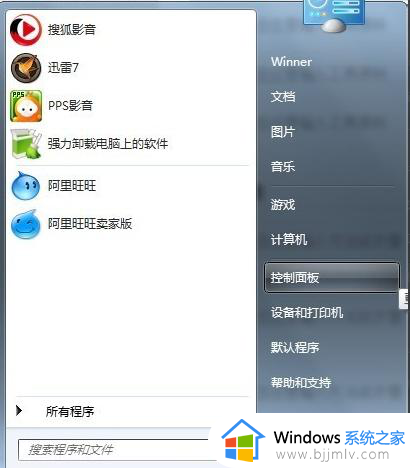
2、打开控制面板后,选择"网络各Internet"。
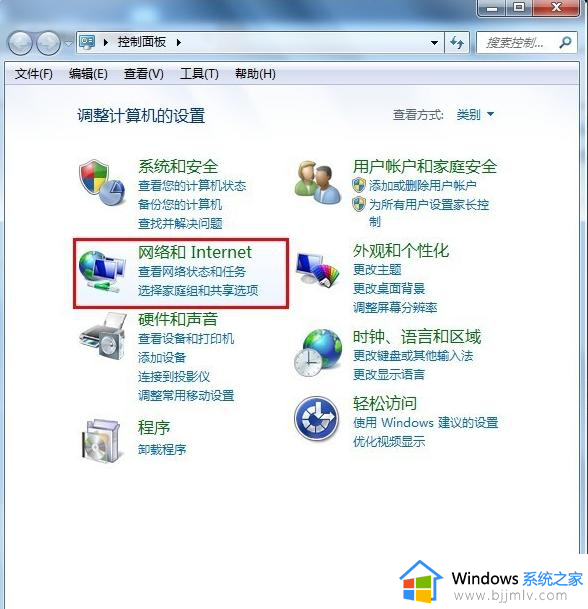
3、选择"查看网络状态和任务 "。
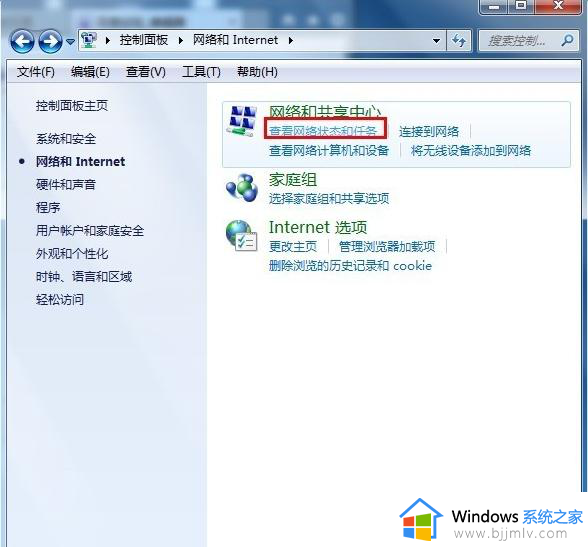
4、选择"设置新的连接或网络"。
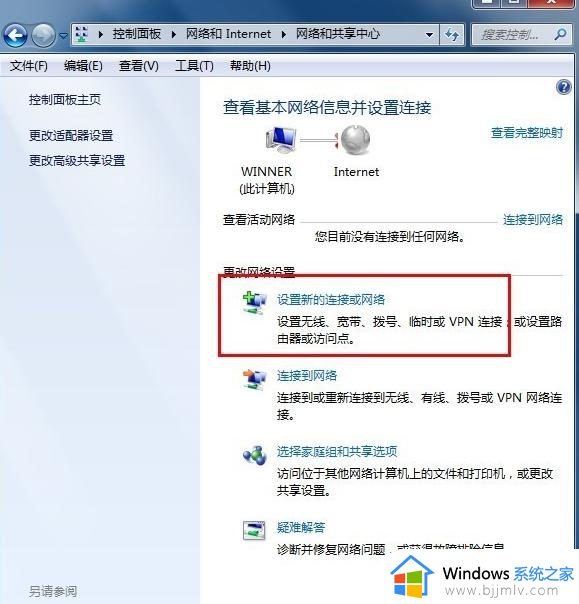
5、设置连接或网络 ,选择第一个,下一步。
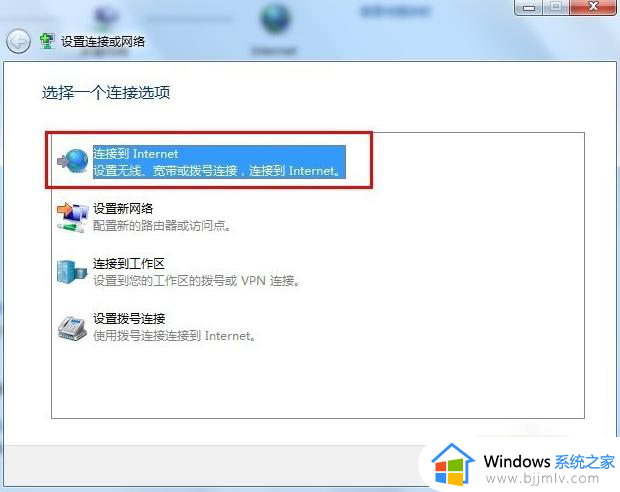
6、下一步以后会显示连接到网络上的方式点击【宽带(PPPOE)(R)】
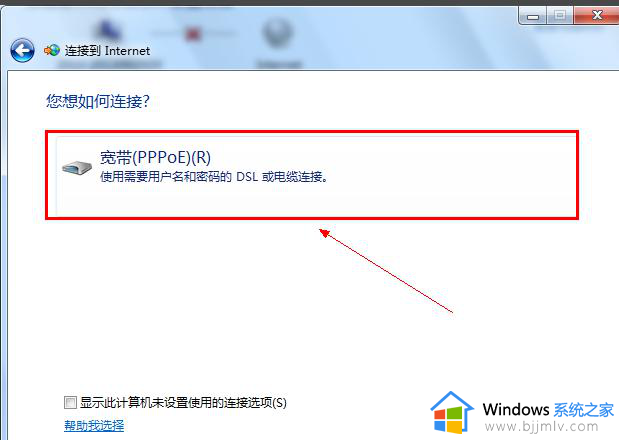
7、输入电信运营商给的用户名和密码。建议勾选【记住此密码】这样下次连接的时候就不需要重新输入密码。
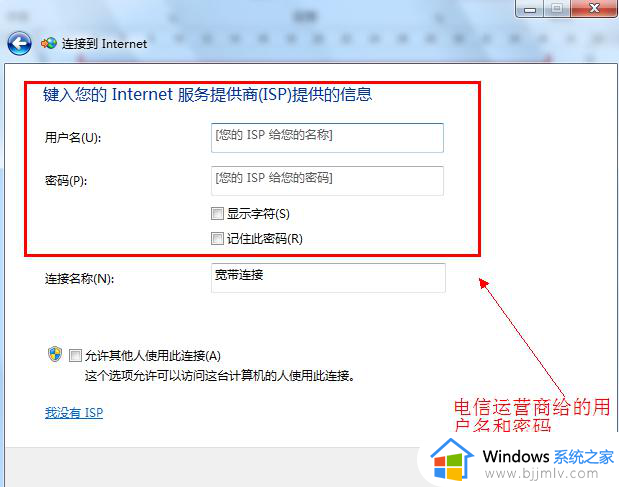
8、点击下一步后就可以连接到网络了。新建宽带连接成功后会在【更改适配器设置】显示一个宽带连接
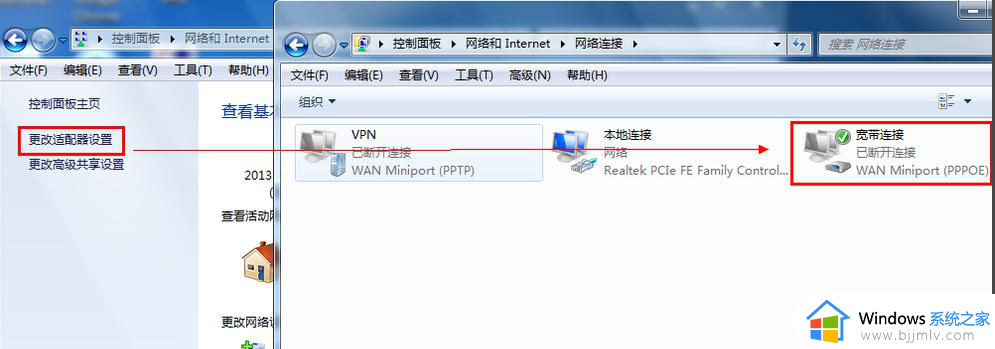
9、为了方便可以把宽带连接在桌面上创建一个快捷方式。
(1)如图右键点击宽带连接选择创建快捷方式。
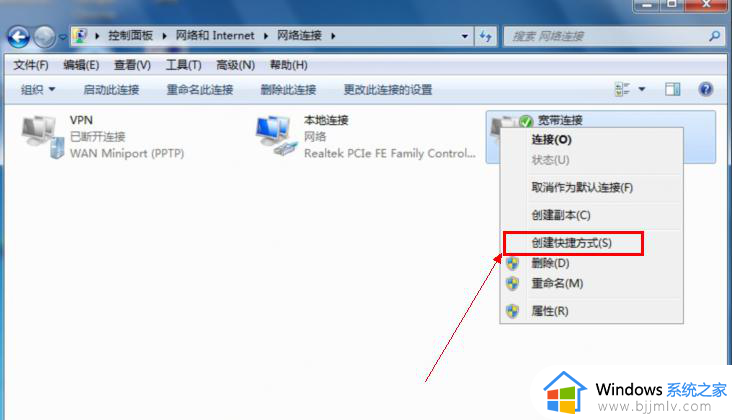
(2)在点击是确认创建快捷的操作。
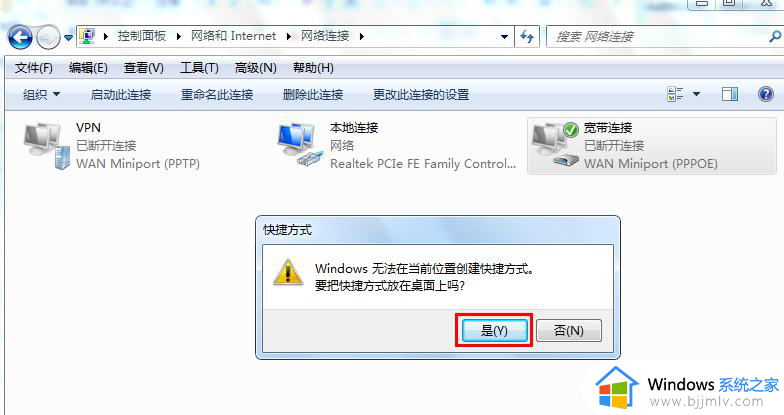
(3)回到桌面就可以看到宽带连接出现在桌面了。
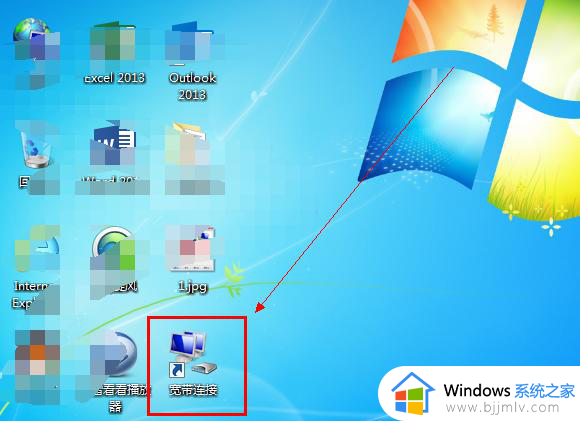
以上就是小编给大家带来的windows7新建宽带连接到桌面设置方法了,如果有不了解的用户就可以按照小编的方法来进行操作了,相信是可以帮助到一些新用户的。
windows7新建宽带连接到桌面设置方法 windows7宽带连接怎么设置到桌面上相关教程
- windows7台式电脑怎么连接宽带网络 windows7台式电脑如何连接宽带
- win7创建宽带连接具体步骤 win 7系统怎么创建宽带连接
- win7只有宽带连接,没有无线连接怎么办 windows7只有宽带连接没有无线连接如何处理
- win7自带远程桌面连接怎么使用 win7怎么设置远程桌面连接
- win7连接宽带报错711怎么办 win7宽带连接711错误处理方法
- win7怎么联网宽带连接 win7系统怎么连接宽带连接
- windows7网络连接错误651怎么办 windows7宽带拨号错误651处理方法
- windows7连接网络错误651怎么办 windows7宽带错误651最简单解决方法
- win7电脑怎么连接宽带 win7电脑宽带如何连接
- win7台式电脑怎么连接宽带网络 win7电脑如何连接网络宽带
- win7系统如何设置开机问候语 win7电脑怎么设置开机问候语
- windows 7怎么升级为windows 11 win7如何升级到windows11系统
- 惠普电脑win10改win7 bios设置方法 hp电脑win10改win7怎么设置bios
- 惠普打印机win7驱动安装教程 win7惠普打印机驱动怎么安装
- 华为手机投屏到电脑win7的方法 华为手机怎么投屏到win7系统电脑上
- win7如何设置每天定时关机 win7设置每天定时关机命令方法
win7系统教程推荐
- 1 windows 7怎么升级为windows 11 win7如何升级到windows11系统
- 2 华为手机投屏到电脑win7的方法 华为手机怎么投屏到win7系统电脑上
- 3 win7如何更改文件类型 win7怎样更改文件类型
- 4 红色警戒win7黑屏怎么解决 win7红警进去黑屏的解决办法
- 5 win7如何查看剪贴板全部记录 win7怎么看剪贴板历史记录
- 6 win7开机蓝屏0x0000005a怎么办 win7蓝屏0x000000a5的解决方法
- 7 win7 msvcr110.dll丢失的解决方法 win7 msvcr110.dll丢失怎样修复
- 8 0x000003e3解决共享打印机win7的步骤 win7打印机共享错误0x000003e如何解决
- 9 win7没网如何安装网卡驱动 win7没有网络怎么安装网卡驱动
- 10 电脑怎么设置自动保存文件win7 win7电脑设置自动保存文档的方法
win7系统推荐
- 1 雨林木风ghost win7 64位优化稳定版下载v2024.07
- 2 惠普笔记本ghost win7 64位最新纯净版下载v2024.07
- 3 深度技术ghost win7 32位稳定精简版下载v2024.07
- 4 深度技术ghost win7 64位装机纯净版下载v2024.07
- 5 电脑公司ghost win7 64位中文专业版下载v2024.07
- 6 大地系统ghost win7 32位全新快速安装版下载v2024.07
- 7 电脑公司ghost win7 64位全新旗舰版下载v2024.07
- 8 雨林木风ghost win7 64位官网专业版下载v2024.06
- 9 深度技术ghost win7 32位万能纯净版下载v2024.06
- 10 联想笔记本ghost win7 32位永久免激活版下载v2024.06